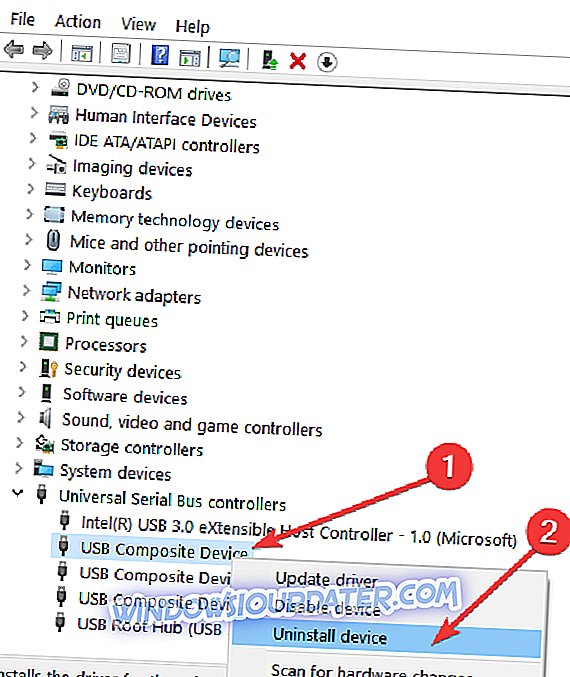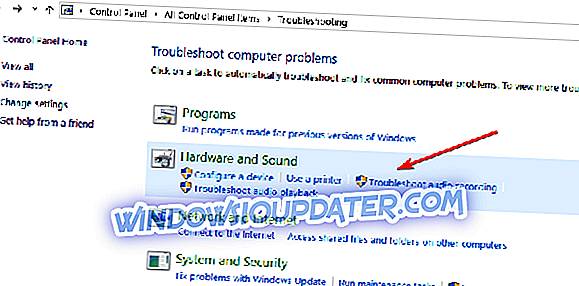Memutakhirkan ke sistem operasi Windows 8.1 atau Windows 10 mungkin memiliki efek negatif pada periferal Anda seperti mikrofon USB Anda misalnya. Ini bisa menjadi penyebab beberapa alasan yang akan kita bicarakan sedikit di bawah ini. Jadi jika Anda ingin mengetahui cara memperbaiki mikrofon usb Anda saat bekerja di Windows 8.1 atau Windows 10, ini adalah tutorial yang harus Anda ikuti.

Meskipun mikrofon USB Anda berfungsi pada versi sistem operasi Windows yang sebelumnya Anda instal, memutakhirkan ke Windows 8.1 tidak cukup memadai untuk membuat mikrofon USB Anda berfungsi. Dalam tutorial ini, Anda akan mempelajari driver apa yang perlu Anda tingkatkan serta aplikasi yang perlu Anda gunakan dengan mikrofon Anda.
Bagaimana saya bisa memperbaiki mikrofon USB yang tidak berfungsi pada PC?
- Hapus instalan driver pengontrol USB
- Buka Perangkat Keras dan Pemecah Masalah Suara
- Perbarui aplikasi yang mengakses mikrofon Anda
- Perbarui driver mikrofon Anda
- Solusi tambahan
Hapus instalan driver pengontrol USB
- Pertama, Anda harus mencabut mikrofon usb dari perangkat Windows 8.1 atau Windows 10.
- Colokkan lagi mikrofon usb ke perangkat.
- Tekan dan tahan tombol "Windows" dan tombol "R".
- Sekarang Anda harus memiliki jendela "Run" di depan Anda.
- Anda harus menulis di run windows sebagai berikut: "devmgmt.msc".
- Tekan tombol "Enter" pada keyboard.
- Sekarang di panel kiri di jendela "Device manager" Anda harus mengklik dua kali atau ketuk pada "Universal serial bus controllers".
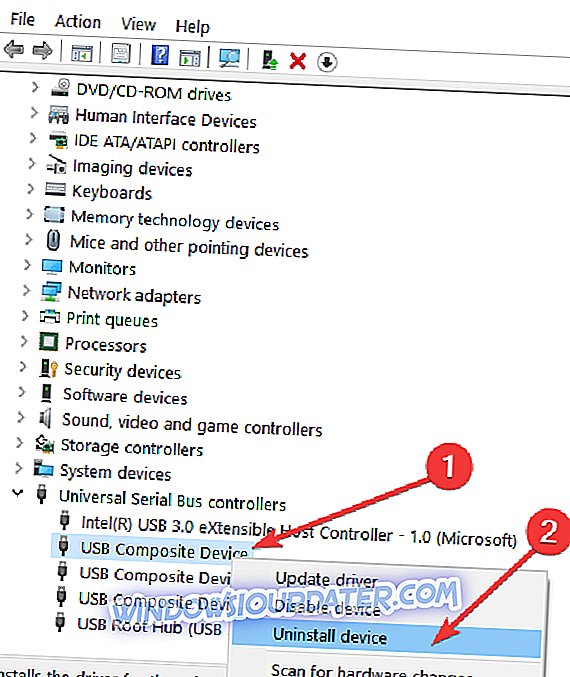
- Temukan di sana nama mikrofon usb yang Anda gunakan.
- Klik kanan pada mikrofon usb dari manajer perangkat dan klik kiri atau ketuk pada fitur "Copot".
- Setelah proses uninstall selesai, Anda harus mencabut mikrofon usb Anda.
- Mulai ulang perangkat Windows 8.1 atau Windows 10 Anda.
- Setelah Anda berada di layar mulai sistem operasi Windows, Anda harus mencolokkan perangkat usb Anda dan membiarkan driver menginstal secara otomatis.
- Periksa dan lihat apakah mikrofon usb Anda berfungsi dengan benar sekarang.
Buka pemecah masalah Perangkat Keras dan Suara
- Di layar mulai perangkat Windows 8.1 atau Windows 10, Anda harus memindahkan mouse ke sisi atas layar.
- Anda harus memiliki di depan Anda bar Mantra.
- Klik kiri atau ketuk pada fitur "Cari" yang Anda miliki di sana.
- Tulis di kotak pencarian "Pemecahan Masalah".
- Klik kiri atau ketuk ikon "Pemecahan Masalah" setelah pencarian selesai.
- Di jendela troubleshooting, klik kiri pada topik “Hardware and Sound”.
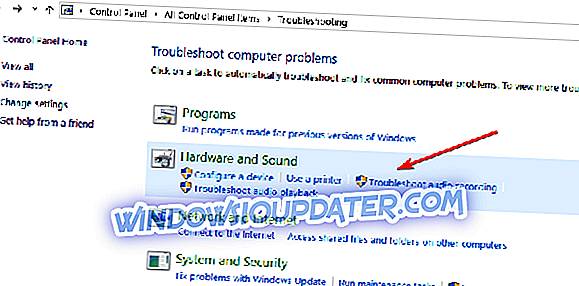
- Klik kiri pada fitur Suara agar pemecah masalah dapat memulai dan mengikuti instruksi pada layar.
- Setelah proses pemecahan masalah selesai, Anda harus me-reboot perangkat Windows 8.1 atau Windows 10 Anda dan mencoba mikrofon USB Anda sesudahnya.
Perbarui aplikasi yang mengakses mikrofon Anda
- Lihatlah aplikasi tempat Anda mencoba menjalankan mikrofon USB dan periksa apakah versi yang Anda miliki kompatibel dengan Windows 8.1 atau Windows 10.
- Jika versi ini tidak kompatibel, Anda harus menggunakan Windows Store dan mengunduh pembaruan untuk aplikasi yang Anda gunakan.
Perbarui driver mikrofon Anda
Lihat juga driver yang telah Anda instal untuk mikrofon USB Anda. Jika mereka tidak kompatibel dengan Windows 8.1 atau Windows 10, Anda harus melihat di situs web pabrikan untuk driver yang benar dan mengunduhnya dari sana.
Solusi tambahan
Jika mikrofon USB Anda masih tidak berfungsi dengan benar, mungkin solusi berikut ini akan sangat membantu:
- Perbarui driver audio Anda dari Pengelola Perangkat
- Instal pembaruan Windows 10 terbaru : Ingatlah bahwa Microsoft secara rutin meluncurkan pembaruan untuk memperbaiki berbagai masalah yang dilaporkan oleh pengguna. Mungkin pembaruan terbaru membawa perbaikan mikrofon khusus yang akan membantu Anda memecahkan masalah.
- Hapus semua perangkat USB : Beberapa pengguna mengkonfirmasi bahwa mencabut benar-benar semua perangkat USB dan menyalakan kembali komputer mereka memperbaiki masalah.
Di sana Anda memiliki beberapa langkah cepat untuk memperbaiki mikrofon USB di Windows 8.1 atau Windows 10. Gunakan komentar di bawah ini untuk memberi tahu kami jika metode ini berhasil untuk Anda atau jika Anda memerlukan bantuan lebih lanjut tentang masalah ini.
Catatan Editor : Posting ini awalnya diterbitkan pada November 2014 dan telah diperbarui untuk kesegaran, dan akurasi.